Your-mobila.ru
Настрой свой телефон Точно! Интернет, жесткий сброс, блокировка графики.
Как настроить Интернет на устройствах Lenovo.
15.01.2014 RESET Комментарии 2 Комментарии
Как настроить Интернет на устройствах Lenovo.
Смартфоны и планшеты от производителя Lenovo — не самые мощные и многофункциональные устройства, но они очень подходят для тех, кто активно пользуется Интернетом, работает с электронной почтой и пользуется социальными сетями. Все эти действия требуют наличия доступа в Интернет. Вы можете подключиться к сети через WLAN и 3G-соединение. В этом материале вы узнаете, как правильно его установить настройки Подключение к Интернету на устройствах Lenovo.
Смартфоны и планшеты Lenovo работают на базе операционной системы Android. Поэтому алгоритм. настроек Он не будет принципиально отличаться от стандарта.
Как подключиться к Интернету через WLAN?
1) В меню настроек Откройте элемент WLAN.
2) Установите настройку Для статуса подключения WLAN «VCL».
3) Теперь выполните поиск в списке точек доступа, к которым у вас есть доступ.
4) Щелкните по нужной колонке и введите ее в поле «Пароль».
5) вы также можете активировать точку доступа, которая не защищена паролем, т.е. является бесплатной.
6) обратите внимание на специальный значок на панели задач, чтобы проверить, установлено ли соединение. Он должен загореться синим цветом.
Теперь вы можете посещать Интернет через браузер или с помощью приложений.
Как подключиться к Интернету 3G?
Для доступа в Интернет через сеть 3G необходима SIM-карта с тарифным планом, предусматривающим предоставление услуг Интернета. Обычно, когда вы вставляете SIM-карту настройки Автоматически устанавливается. Если это не так, сначала убедитесь, что на вашем счету есть кредит и что параметр «Передача данных» включен (он находится в разделе » настройки Вкладка «Мобильная сеть»). Только после этого вы можете приступить к работе с инструкцией настройкам .
1) Заходим в настройках Пункт «Передача данных», затем в » настройки Мобильная сеть» и, наконец, «Точка доступа».
2) если в списке есть точка доступа, которая нам нужна, мы активируем ее
3) если в списке ничего нет, мы создадим его заново. С помощью кнопки «Параметры» выберите запись «Новая точка доступа».
4) затем необходимо заполнить графы «Имя», «APN», «Имя пользователя» и «Пароль». Данные, которые вам необходимо ввести, можно посмотреть на сайте вашего оператора. Некоторые графы не могут быть заполнены. Все зависит от конкретного оператора.
5) закройте меню и проверьте, есть ли доступ к сети. Это можно понять по символу на панели задач (должна гореть антенна и все символы H, E, 3G).
6) если соединение не работает, необходимо перезагрузить устройство.
Если вы не смогли подключиться к Интернету, возможно, вы неправильно ввели данные, или находитесь вне зоны действия сети, или ваше устройство неисправно.
Настройка интернета на смартфонах и планшетах Lenovo
Высокоскоростной беспроводной широкополосный Интернет становится все более доступным во всем мире и имеет различные типы подключения. Для тех, кто пользуется смартфонами или планшетами Lenovo и пытается выбрать лучший переключатель, наличие вариантов может вызвать некоторые трудности. Поэтому, прежде чем включить интернет, необходимо понять этот процесс на телефоне «Леново».
Влияние настроек Интернет в современном смартфоне
Выбор пакета подключения влияет на скорость передачи данных. Чтобы определить, какие типы связи используются, достаточно посмотреть на верхнюю часть экрана, где отображается включенный интернет-ресурс: 2G / 3G / 4G.

Определение стандартов коммуникации:
- «G» обозначает GPRS, т.е. пакетную радиосвязь в целом — самый медленный стандарт по сравнению со всеми другими Он используется в GSM, глобальной системе мобильной связи или 2G Обозначение «e» GPRS — Gen saropropos packet является расширением радиосвязи и называется Edge, расширил скорость для развития GSM соответственно, он немного быстрее GPR, но все еще использует старый пакет GSM или 2G, который является
- «3G» — означает UMTS, которая является универсальной системой сотовой связи, а GSM является преемником и гораздо более быстрым Микрожидкостным высокоскоростным пакетным доступом является технология третьего поколения (3⁰), основанная на микрожидкостных стандартах, которая обеспечивает высокую скорость зарядки.
- ④ Семейство технологий довольно велико и включает в себя высокоскоростной пакетный доступ к загрузке (Bodybuy), высокоскоростной пакетный доступ к восходящей линии связи (Bodybuy) и развитый высокоскоростной пакетный доступ (BODYBUY +).
- «4G» — четвертое поколение означает LTE (long-term evolution) и является одним из самых быстрых стандартов связи

Подключение через WLAN
Перед тем, как настроить Интернет на Lenovo с системой Android необходимо активировать WLAN и подключиться к определенной беспроводной сети, предоставляемой пользователям под значением 802.11 и с буквами B, N и G

Алгоритм активации WLAN:
- Перед включением Интернета на Lenovo нажмите на значок приложения на главном экране
- Откройте приложение» Настройки » Убедитесь, что значок основного элемента управления Wi-Fi включен В противном случае для активации функции перемещают рычажок с «Выкл» на «Вкл»
- Они нажимают на текст Wi-Fi в левой части экрана приложения настроек
- Выберите беспроводную сеть из списка
- При появлении запроса вводится сетевой пароль Установка флага в поле» Показать пароль » упрощает введение длинного и сложного сетевого пароля
- Нажмите кнопку подключения, устройство должно сразу же подключиться к сети, если нет, повторите попытку с паролем
- Когда телефон Подключено, на сенсорном экране отображается состояние WLAN
- Иногда в списке доступных беспроводных сетей нужная сеть отсутствует Это связано с тем, что некоторые сети не транслируют свое имя открыто для повышения безопасности Для защиты В таких случаях Lenovo Bodybuy5000 не подключается к Интернету. Вы также должны щелкнуть значок Добавить и ввести имя сети или BODYBUY и указать тип защиты Вам также понадобится пароль, предоставленный владельцем беспроводной сети Некоторые публичные сети открыты для всех и не требуют пароля
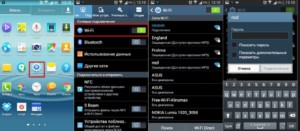
Комментарий. Плата не обязана использовать Wi-Fi для подключения к беспроводной интернет-сети, что создает дополнительную нагрузку на батарею телефона , А если он слабый, то его дальность может составлять всего час Это необходимо учитывать перед подключением к Интернету на телефоне Lenovo Для экономии заряда батареи рекомендуется отключать эту функцию, когда пользователь не хочет находиться рядом с точкой доступа Wi-Fi и пользоваться Интернетом.
Настройки 3G/4G для смартфона или планшета «Lenovo».
Интернет 4G — один из современных стандартов доступа к сети Эта услуга, похоже, есть у большинства мобильных операторов, но из-за недавнего внедрения в мобильную среду она еще не получила широкого распространения, так как нет все телефоны Разрешить использовать

Как правило, соединение для мобильной передачи данных (3G / 4G) устанавливается, как только пользователь вставляет SIM-карту в телефон .
Важно. Следует иметь в виду, что в 2010 году Lenovo настройка Интернет предполагается, что устройство может быть подключено только к высокоскоростной сети (3G / 4G). Поэтому при использовании двух SIM-карт устанавливается SIM-карта 4G: Настройки & gt; дополнительные & gt; мобильная сеть & gt; предпочитаемая сеть.
Алгоритм получения изображений настройки :
- Перед подключением к Интернету зайдите на сайт провайдера и выполните поиск в Интернете. настроек Мобильный интернет. «
- Поиск страницы со списком настроек Для мобильных соединений: APN — (точка доступа), прокси, порт, MCC (мобильный код страны), MNC (код мобильной сети), тип теста и другие. Необходимо только убедиться, что цены, указанные поставщиком, соответствуют данным на телефоне .
- Кросс: параметры системы & gt; дополнительно & gt; мобильные сети & gt; названия точек доступа.
- Вы нажимаете на кнопку «Настройки», выбираете «Новый APN» и заполняете все поля информацией, полученной от провайдера.
Подключение с помощью 3G
Доступ в интернет 3G означает беспроводную технологию третьего поколения, более позднюю для двух предыдущих поколений, известных как 1g (1980-е годы) и 2G, разработанных в 1990-х годах.

Возможность подключения 3G традиционна для всех устройств Lenovo, например, небольшой телефона Lenovo S850 с экраном размером всего 4″ и разрешением 800×480. Устройство может работать с двумя слотами SIM в стандартах GSM и 3G.
Включение в Android 3G-подключения полезно для использования Интернета, когда сеть Wi-Fi недоступна. Однако, в зависимости от оператора и тарифного плана, это может быть дорого. Чтобы избежать ненужных выплат, они настройки Экономьте деньги на услугах интернет-связи по мотиву Lenovo Android S850.
- Открывают настройки телефона Затем нажмите на «Использование данных»;
- Используйте опцию «Мобильные данные» для включения/выключения 3G.
Если в пользовательском плане установлен месячный лимит данных, добавьте «Установить лимит данных мобильной сети» и нажмите «OK».
Для экономии средств можно переместить экран в раздел «Использование приложений», чтобы узнать, какие приложения потребляют больше 3G.
Устранение плохого уровня сигнала
Пользователи часто сталкиваются с неожиданными проблемами при работе с Lenovo. Одним из них является низкая производительность WLAN. Из-за слабого соединения WLAN Lenovo держится не очень хорошо. Кажется, что в этом виноваты интернет-провайдеры, но на самом деле это не всегда так. У устройства есть несколько причин, которые препятствуют передаче данных.
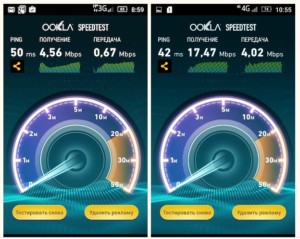
Причины низкой скорости интернета смартфона Lenovo A900, который работает в стандарте GSM 1800/1900, 3G.
- Сбой системы. Зарядка телефон И снова подключитесь к сети Wi-Fi для максимальной скорости интернета.
- Включите до Lenovo 3G, обновите браузер и операционную систему. телефона До самых последних версий.
- Он убежден, что между маршрутизаторами Wi-Fi нет конфликта, так как это может привести к снижению скорости интернета на телефоне .
- Проверьте запущенные в фоновом режиме приложения, использующие интернет-соединение, и закройте ненужные.
- Проверьте, используются ли настройки DNS. Если нет, вы можете изменить эти настройки на устройстве.
- Своевременно очищайте историю просмотров, кэш, cookies и другую нежелательную информацию браузера, чтобы достичь необходимой скорости или переключиться на другие.
Возможные проблемы с подключением
Поставщик услуг не всегда виноват, если скорость мобильного широкополосного доступа 4G не такая, как раньше. Прежде чем передать правонарушение провайдеру, эксперты рекомендуют принять определенные профилактические меры для устранения проблем:

- Выполняют настройку телефона 4 ❶ для использования скорости: Настройки телефона — & ❶; мобильная сеть -&❶; предпочитаемый тип сети. — Для получения современных скоростей потребителям необходимо перейти на 4G.
- Необходимо сбросить настройки Сеть точек доступа ( ⑦ ) на телефоне По умолчанию для подключения к беспроводной сети мобильного оператора используется правильная информация: «Настройки» — &⑦;» Мобильная сеть» -&⑦; «Точка доступа». Затем нажмите на значок меню в верхней части страницы и выберите «Сброс». до настроек по умолчанию».
- Каждому оператору сети необходима информация APN для определения IP-адреса пользователя и установления соединения телефон Для правильного выбора интернет-шлюза
- Качество скорости широкополосного доступа во многом зависит от качества антенны, которую вы используете в телефоне . Слабые антенны могут быть одной из причин того, что Интернет не работает на Lenovo
- Многие тарифные планы мобильной связи предусматривают лимит данных, после чего скорость интернета автоматически меняется на более низкую.
Комментарий. Скорость интернета на мобильном телефоне телефоне Часто снижается из-за ресурсоемких приложений социальных сетей, таких как Facebook и Twitter, которые они используют, это может привести к значительному потреблению данных, так как они имеют тенденцию к автопроигрыванию видео и постоянному обновлению сообщений, что следует учитывать перед переходом на сеть 3G на Lenovo
Смартфоны и планшеты Lenovo обеспечивают легкий доступ к различным онлайн-контентам, включая электронную почту, социальные сети, блоги и веб-сайты Чтобы максимально использовать широкий спектр интернет-приложений, доступных в сети, необходимо подключить устройство непосредственно к 3G / 4G настройка в телефоне Позволяет пользоваться Интернетом на гораздо более высокой скорости, сокращая при этом потребление данных и, следовательно, расходы на связь.
Как на Lenovo смартфонах и планшетах настроить интернет
Многие люди задаются вопросом: ❶. настроить Подключение к Интернету на устройствах Lenovo? Планшеты и смартфоны этого производителя нельзя отнести к высокофункциональным устройствам, но все же можно с уверенностью сказать, что эти устройства идеально подходят для активного общения в социальных сетях Использование сети, электронной почты и различных интернет-ресурсов Однако для этого, естественно, необходим доступ во всемирную паутину Для того чтобы самостоятельно пользоваться интернетом, можно использовать WLAN или 3G соединение Описанный ниже материал поможет любому пользователю установить необходимое, если возникли проблемы при доступе в интернет настройки .
Устройства от производителя ❶ ④ используют алгоритм операционной системы. настроек Очень простая, она не отличается существенно от стандартной
Каким образом можно настроить Подключение к Интернету через Wi-Fi на Lenovo?
1. В настройках Вам необходимо открыть линию Wi-Fi 2. Это настройку Должно быть установлено значение «Вкл.»». 3. необходимо определить, к какой точке доступа вы имеете доступ из списка 4. в поле «Пароль» выберите нужную графу и введите пароль 5. вы можете активировать бесплатную точку доступа, которая не защищена паролем 6. факт успешного подключения к интернету можно распознать по тому, что на панели задач отображается синий мигающий значок.
Вы можете получить свободный доступ к браузеру с помощью приложения или браузера
Подключение к Интернету через 3G в устройствах Lenovo
Сеть 3G — верный помощник для успешного использования Интернета Для использования 3G необходимо приобрести SIM-карту, которая имеет специальный тариф, позволяющий пользоваться Интернетом, как только пользователь вставляет эту SIM-карту в устройство настройки Подключение к Интернету должно быть настроено самостоятельно. Если этого не сделать, необходимо выполнить несколько операций. Сначала убедитесь, что опция «Передача данных» активирована (эта опция доступна в «Настройках мобильной сети»). На счете должны быть необходимые средства. Затем вы можете начать установку настроек вручную.
1. В настройках Есть пункт «Передача данных», и его стоит использовать. В этом пункте настройки Мобильные сети», нажмите на него, а затем на «Точка доступа». 2. если нужная точка доступа есть в списке, необходимо активировать ее. 3. если такой точки нет в списке, необходимо ее создать. Для этого нажмите «Параметры», а затем «Новая точка доступа». 4. 4. Далее заполните такие колонки, как «Имя», «Пароль», » Имя пользователя»,» APN». Вы можете легко найти необходимые данные на сайте оператора, они там есть. В зависимости от оператора вам может потребоваться заполнить некоторые колонки, некоторые можно оставить пустыми. Необходимо проверить доступ к сети, для этого нужно закрыть меню . На панели задач должен быть значок, он может выглядеть как антенна, а рядом с ним значок H, E, 3G, значок должен гореть. Если возникают проблемы с подключением, перезагрузите устройство Lenovo.
Некоторые пользователи не могут подключиться к Интернету на Lenovo даже после выполнения всех вышеперечисленных процедур. Вероятно, он совершил много ошибок, пытаясь войти настройки Для Интернета на Lenovo. Причиной также могут быть неисправности в устройстве.
Как настроить мобильный интернет на Lenovo — 2 способа
Трудно представить себе использование современных устройств без доступа в Интернет. Пользователи предпочитают услуги мобильных операторов, потому что могут пользоваться сетью в любое время и в любом месте. Но иногда возникают проблемы с подключением. Не все владельцы мобильных устройств знают об этом как настроить Мобильный интернет на Lenovo. В этой статье мы поговорим о методах подключения.
Как включить мобильный интернет на Lenovo
Ниже приведены 2 универсальных метода настройки Ваша мобильная сеть телефоне Lenovo. Мы рекомендуем ознакомиться со всеми опциями, прежде чем приступать к прямому подключению к устройству.
Автоматическая настройка Для вашего оператора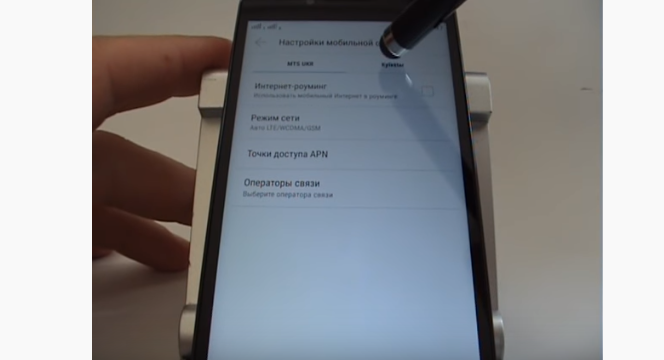
Сначала вставьте SIM-карту вашего оператора в соответствующий слот на смартфоне. После включения устройство автоматически отправляет запрос на прием настроек Которые придут в SMS. Вы должны сохранить и активировать. Если все настройки верны и баланс счета положительный, можно открыть браузер и проверить, работает ли Интернет.
Если Lenovo не отправляет автоматические запросы, их можно запросить, набрав комбинацию цифр у оператора. У разных операторов разные комбинации.
Иногда после активации настроек Вам необходимо перезагрузить смартфон, так как без этого интернет не будет работать.
Ручной универсальный настройка APN 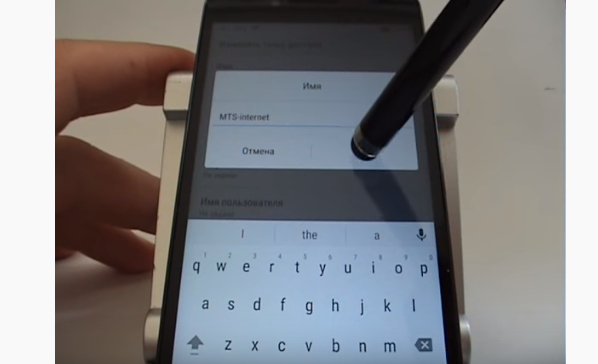
Если вашей модели нет в базе данных оператора или если вы хотите, чтобы сеть включалась быстро, вы можете настроить Интернет вручную. Для этого мы выполняем следующее:
- В настройках Смартфон, выберите «Мобильная сеть».
- Выберите свою SIM-карту (если их две).
- В следующем окне перейдите в раздел «Точки доступа (APN)», где необходимо ввести данные оператора.
- Нажмите кнопку» Новая точка доступа».
- Откроется меню с несколькими настроек Прокрутите страницу вниз, обратите внимание на два параметра «Authentication Type» и «APN Type».
- Аутентификация должна быть pap, в типе APN вводим значение «default, super».
- Мы возвращаемся на вершину. Введите имя соединения в разделе «Имя».
- Вводим адрес мобильного оператора (APN), универсальный — «Интернет».
- Имя пользователя и пароль необходимо посмотреть на сайте оператора (обычно по адресу. настройки Для подключения к любому тарифу) / Позвоните в службу поддержки.
- Сохраняем настройки .
Не забудьте включить функцию «Передача данных» для передачи трафика Она находится в настройках Беспроводная сеть или мобильные данные на Lenovo, его также можно найти в верхней панели уведомлений
Принцип подключения 3G и 4G
Самыми быстрыми и удобными видами мобильной связи являются стандарты нового поколения 3G и 4G Первый вариант является самым распространенным, он обеспечивает стабильное соединение и высокую скорость интернета Обычно смартфон автоматически переключается на предпочтительное соединение В верхней части экрана вы увидите соответствующий значок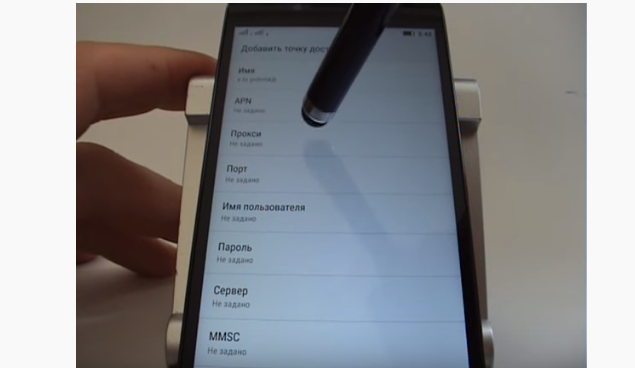
Однако бывают ситуации, когда требуется ручное подключение, сделайте следующее:
- Заходим в меню настроек И выберите пункт «Мобильная сеть».
- Откройте меню «Сеть» и выберите предпочитаемую сеть или автоматический вариант.
Лучшим вариантом будет автоматическое подключение, так как 4G или LTE еще не доступны в некоторых регионах Кроме того, иногда оно работает нестабильно и хуже, чем 3g
Какие существуют виды мобильного интернета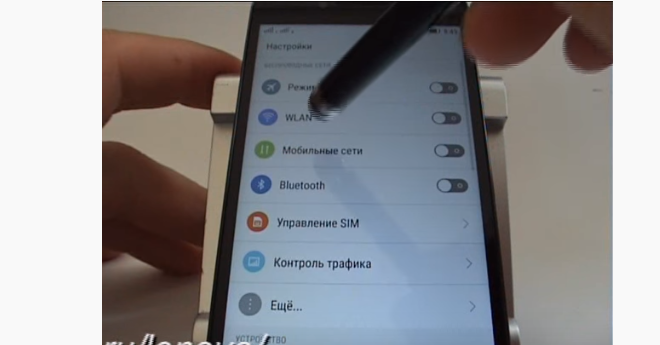
Мобильная телефония использует различные технологии передачи данных В верхней строке экрана Lenovo могут отображаться значки, указывающие на тип соединения Вам следует выяснить, что они означают, и узнать об особенностях каждого стандарта
- G или GPRS — одна из первых мобильных сетей, позволяющая обмениваться данными между устройствами через GSM и Интернет Стандарт очень медленный с заявленной скоростью 172,1④, но на самом деле это очень медленно
- E или Edge — это цифровой тип беспроводного соединения, который взаимодействует с сетями 2G и 2,5 G Он имеет скорость 474,6 ④ / Фактически, пользователь варьируется между 150 и 200⁰ в зависимости от местоположения и загруженности сети
- 3G или третье поколение — технология мобильной передачи данных третьего поколения Она обеспечивает высокоскоростное соединение до 3,6 МБ/с ④ используется технология и ④ надстройка
- H, 3G+, h+ — современная связь третьего поколения Скорость передачи данных достаточна для того, чтобы без перерыва смотреть фильм онлайн и скачивать приложения с большим весом Скорость данного устройства может достигать десятков мегабит в секунду Следует отметить, однако, что не все модели Lenovo поддерживают эту технологию
- 4G, LTE — это четвертое поколение, которое обещает технология Заявлена максимальная скорость 100 МБ/с для мобильных устройств и до 1 ГБ/с для стационарных устройств На самом деле, она небольшая, но ее достаточно для мобильных устройств Зона покрытия сетей 4G пока распространена не везде, поэтому не стоит выбирать ее в качестве приоритетной в настройках телефона .
Помните, что все приведенные цифры являются условными / теоретическими Скорость соединения зависит от местоположения пользователя, сети и оператора, также важна модель смартфона
В больших городах разницу легко заметить, стандарты новых поколений позволяют смотреть фильмы в HD-разрешении прямо из интернета
Что делать, если мобильный интернет не работает на Lenovo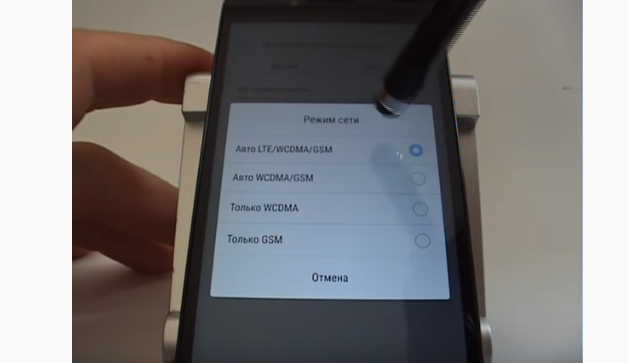
Существует несколько причин, по которым Lenovo не подключается к Интернету: Есть несколько: неправильные настройки Или сбой сетевого модуля Чтобы знать, как устранить причину, рассмотрим некоторые распространенные причины, встречающиеся на устройствах Android
- Недостаточно денег на счету. Чтобы узнать баланс счета, мы собираем USSD-команду, соответствующую оператору мобильной связи. Например, на МТС или Мегафоне — * 100 #, Кивстар или Lifecell — * 111#.
- В сети не зарегистрировано ни одно покрытие или смартфон. В отдаленной местности сети быть не может, поэтому невозможно не только выйти в Интернет, но и совершать звонки. В верхней строке статуса Lenovo на дисплее находится значок с крестиком. Если технология убедительна и такой значок отображается, устройство не распознается оператором. В этом случае может помочь перезагрузка.
- Включите «Режим полета». «Автономный режим» используется для отключения передачи данных через WLAN, Bluetooth и мобильное радио. Это можно проверить в верхней области уведомлений: Когда отображается значок аэроплана, режим активирован. Выключить его можно в меню главного меню настроек Выбрав пункт «Самолет» или «Автономный режим» и нажав соответствующую кнопку деактивации.
- Передача данных отключена. В зависимости от версии Android, функция может находиться в пункте «другие сети», «мобильные данные» или «еще». После того как мы нашли нужный пункт, включаем «мобильные данные». Вы также можете найти его в верхней панели уведомлений и нажать на соответствующий значок.
Видеоинструкция: Использование мобильного интралата в смартфоне Lenovo
Ответы на часто задаваемые вопросы
Может телефон Как отключить 3G при плохом сигнале?
Да, в этом случае смартфон автоматически переключится на 2G или предложит сделать это, если 3G имеет приоритет.
Телефон разрядился, а интернет перестал работать. Что делать?
Основная причина заключается в том, что SIM-карта упала в слот или была механически повреждена.
Возможно ли одновременное использование WLAN и мобильного интернета?
Нет, операционная система этого не предусматривает.
Если качество сигнала в вашем регионе стабильно, то настройка Мобильный Интернет на устройствах Lenovo не является проблемой. Теперь вы знаете несколько способов подключения к Интернету, которые доступны каждому пользователю.
Нужна помощь в решении важной проблемы? Тогда задавайте вопросы Lenovo, и мы ответим на них!
3 простых способа сбросить смартфон Lenovo до заводских настроек

Смартфоны Lenovo, как и устройства других компаний, имеют свойство «зависать». Пользователи часто сталкиваются с медленной работой моделей, которую невозможно изменить, просто перезапустив их телефона । Если планшет Lenovo или другое смарт-устройство работает медленно, не заряжается, значок Android отображается с восклицательным знаком, необходимо обратиться в сервисный центр или восстановить работу устройства самостоятельно.
В таких случаях функция » возвращается на фабрику настройкам «। Смарт-устройства Lenovo на базе операционной системы Android могут быть восстановлены в исходное состояние различными методами. Это особенно полезно, когда пароль, графический ключ или что-то еще блокируется на экране смартфона и информация о нем теряется. Сброс до заводского состояния иначе называется жестким сбросом.

Мы создаем резервную копию
О том, как сбросить телефон леново Написано много информации. Однако это не всегда корректно из-за обновлений операционной системы и изменения параметров пользователем.
Прежде чем решиться на полное обновление Android, необходимо знать, что после завершения процесса все пользовательские данные, включая контакты, будут потеряны из памяти устройства. Поэтому все важные номера следует сохранять в блокноте или копировать на SD-карту.
Вернуть к заводским настройкам Доступ к устройству можно получить через меню «Настройки» или «Настройки» с помощью соответствующих кнопок на панели управления смартфона, а также с помощью функций стандартного восстановления заряда. Эти методы подходят для всех моделей, включая A319 и A1000.
Перед началом процесса восстановления рекомендуется создать резервную копию не только контактных данных, но и другой важной информации в облаке.

Чтобы выполнить жесткий сброс
Как упоминалось выше, есть два способа оставить операционную систему в заводском состоянии по умолчанию. Если устройство было успешно загружено, лучше восстановить данные через настройки.
Более сложный метод перезагрузки системы смартфона можно использовать только в том случае, если устройство заблокировано графическим ключом и если Android поражен вирусами.
Осторожно. Если вы сбросите жесткий диск к заводским настройкам настройки все файлы (включая приложения и личные файлы на жестком диске) безвозвратно удалены. Сделайте резервную копию данных для их сохранения.
Через меню настроек
Сброс настройки телефона Вам необходимо перейти в раздел «Настройки» (в некоторых случаях «Параметры»), а затем выбрать «Восстановление и сброс». После этого на экране должно появиться меню, в котором нужно нажать на «Reset».
Телефон Lenovo выдаст предупреждение о том, что он перезагружается, после чего все данные будут удалены. Когда пользователь подтверждает процесс, начинается восстановление. В среднем это занимает немного — от пяти до десяти минут.

Мы используем меню восстановления
Сбросить заводские настройки с помощью тома восстановления или клавиш перезагрузки сложно. Алгоритм действий в этом случае такой же простой, но он предлагает больше шагов, чем стандартное восстановление «через» настройки ».
Сначала необходимо включить устройство и проверить его работу. Затем из него извлекаются все накопители памяти и SIM-карты. После того как пользователь создал резервные копии своих данных, из которых их можно восстановить в дальнейшем, одновременно нажимаем кнопку включения/выключения смартфона и увеличиваем громкость. Это приведет вас к меню восстановления.
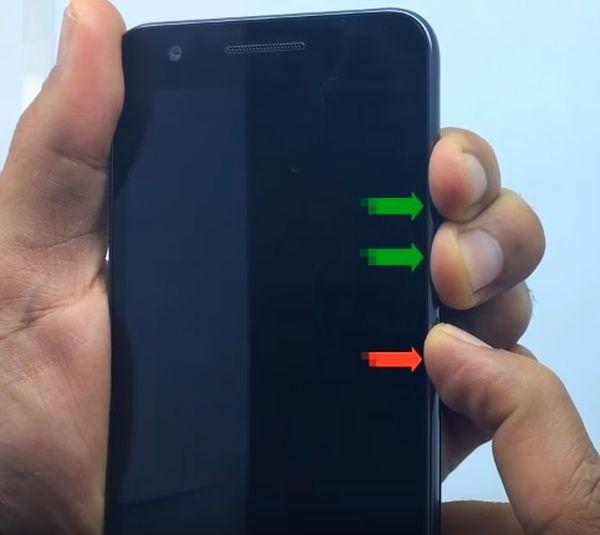
На дисплее должно отображаться Lenovo или Android. После этого на экране появится диалоговое окно, в котором из выпадающего списка можно выбрать один из наиболее приемлемых способов обновления. Нажмите кнопку Clear Data, что в переводе с английского на русский означает «Очистить данные». Иногда вместо этой кнопки Lenovo отображает Reset data to factory settings, что означает «Сброс данных к заводским настройкам».
Вы не можете выбрать ни один из предложенных системой пунктов, нажав на экран. Это можно сделать только с помощью клавиш регулировки громкости. Клавиша громкости используется для поворота списка, а меню — для выбора клавиши увеличения.
Android предложит вам подтвердить действие нажатием кнопки Да. Этот пункт также выбирается с помощью клавиши увеличения громкости. После завершения процесса подзарядки смартфон перезапускается в автоматическом режиме.
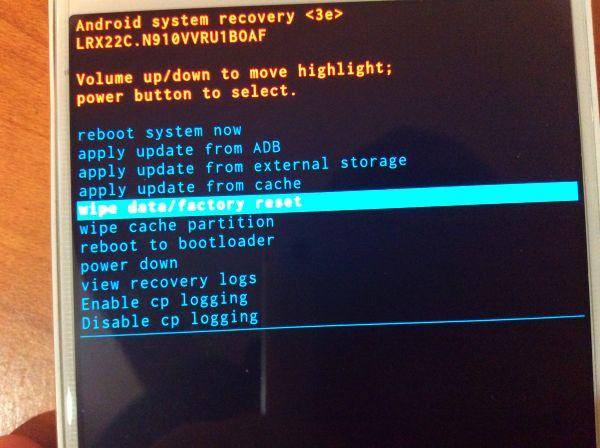
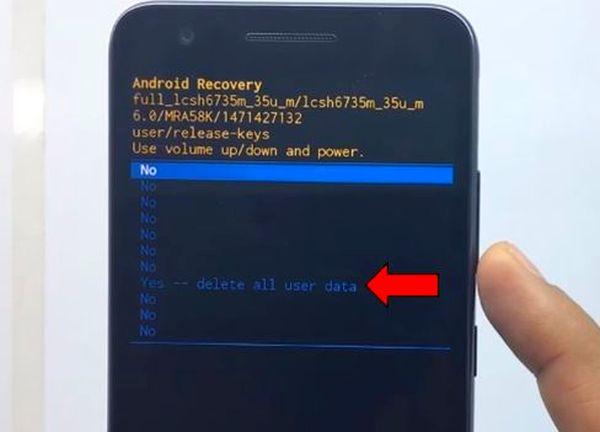
Бывает, что это не так, и при перезагрузке приходится удерживать клавишу регулировки громкости.
После включения пользователь получает устройство в исходном состоянии — таким, каким оно было сразу после покупки. Струны и другие мелкие проблемы должны исчезнуть после восстановления, но если этого не происходит, необходимо обратиться в сервисный центр за квалифицированной помощью.
Причина неисправности может скрываться в аппаратной части, то есть в малейшем отказе деталей смартфона. Одна или несколько деталей могут выйти из строя и поэтому нуждаются в замене.
Как сбросить настройки удаленно
Если у пользователя нет физического доступа к мобильному телефону Lenovo (например, из-за потери или кражи), можно попробовать удалить все данные и выполнить принудительный сброс к заводским настройкам через Интернет. — WIFI, 3G, LTE). Для осуществления задуманного необходимо зайти на сайт Android Device Manager на ПК и пройти процесс авторизации через учетную запись Google.
Сайт попытается определить местоположение устройства. В этом случае пользователь может выбрать либо «Вызов», либо «Стереть данные». Выбор второго варианта позволяет удалить личные данные из внутренней памяти гаджета.
Процесс может начаться не сразу, а только после того, как устройство появится в Интернете.
Заключение
В этой статье описаны все существующие методы сброса к заводским настройкам. телефона На фабрику Lenovo. Эти методы подходят для восстановления данных на планшетах. Единственная разница между телефоном и планшетом заключается в том, что кнопка меню называется по-другому — «Reset Tablet PC».
Сброс настроек Hard Reset на Lenovo
Вы обязательно согласитесь что телефон Lenovo — один из лучших вариантов для мобильных устройств. Он работает на Android и довольно надежен, а также довольно дешев. Независимо от того, какую модель Lenovo вы выбрали, рано или поздно возникнут ошибки в работе первоначально выполненной установки. Это вполне логично, поскольку ни одна технология не является совершенной. Это может быть связано с неправильной установкой стороннего программного обеспечения или если вы давно не обновляли его. В этом случае вопрос заключается в том, как сбросить настройки В Lenovo? Не волнуйтесь, все возможно! Сброс к заводским настройкам на телефоне Не сложнее, чем компьютер.
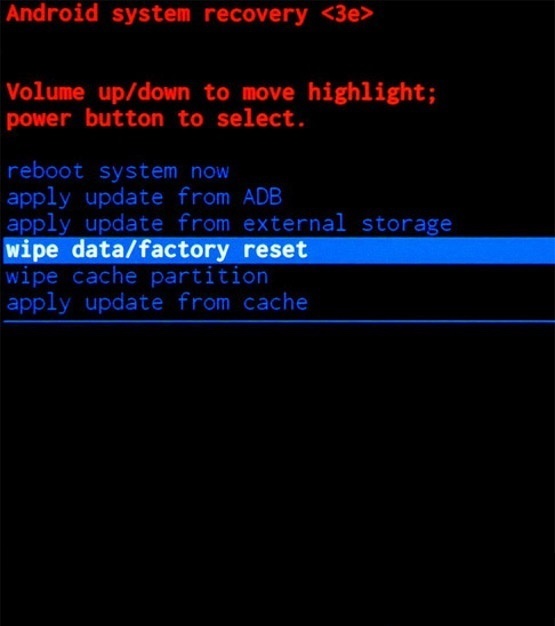
Что мы делаем, когда нам нужно бросить все настройки На компьютере или ноутбуке? Если требуется строгая и суровая мера, мы переустанавливаем операционную систему, зайдя в BIOS. Это безопасный, но радикальный способ — переустановка операционной системы через BIOS приведет к потере всех данных. Если у вас есть ноутбук этой компании, вы можете попробовать это на Lenovo. Например, Lenovo G50, Lenovo A2020, Lenovo G580, Lenovo b590, b50, g50-45, S 40-40 и т.д.
Реконструкция завода настроек на телефоне Или планшеты Lenovo также называют hard reset. Это позволит вам полностью сбросить все параметры, но помните, что сохраненная информация будет стерта и не будет возвращена.
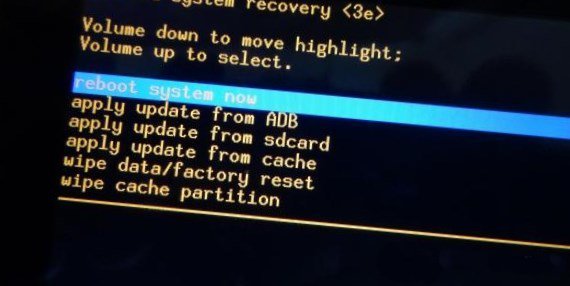
Когда следует выполнять жесткий сброс настроек на Lenovo
Вся фабрика должна быть возвращена настроек телефона Возникает в следующих случаях:
- Машина начала медленно работать.
- Серьезные зависания системы при загрузке некоторых приложений (или любых приложений).
- Телефон заражен вирусом.
Существует два способа сброса настроек Lenovo. Первый предполагает работу в меню. телефона И второе — использовать физические кнопки. Мы более подробно расскажем о том, как выполнить сброс настроек с помощью каждого из них.
Сброс до заводских настроек через меню
Полный сброс настроек через меню телефона Возможны следующие варианты:
- Переходим в раздел «Настройки».
- Находим пункт «Восстановление и сброс».
- Нажмите на кнопку «Сброс».
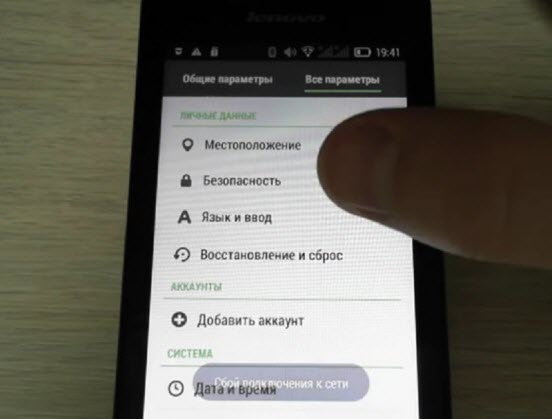
Перед сбросом настроек настроек BIOS спросит вас, уверены ли вы в правильности своих действий. Ведь если бы система этого не делала, то можно было бы случайно сбросить все настройки Lenovo. Если вы сбросили Lenovo намеренно, подтвердите свои действия, и через несколько минут смартфон перезагрузится.
В первый раз смартфон включается дольше, но не волнуйтесь — так и должно быть. После включения укажите свои предпочтения по основным параметрам устройства и проверьте, правильно ли работает только что настроенный гаджет.
Сброс на заводские настройки через кнопки
Теперь давайте выполним сброс настроек Lenovo на заводские установки настройкам Другой способ. Мы будем использовать физические кнопки. Этот способ возврата к исходным системным данным особенно актуален, если BIOS заражен вирусами и вы даже не можете включить гаджет. Такой сброс Lenovo выполняется следующим образом:
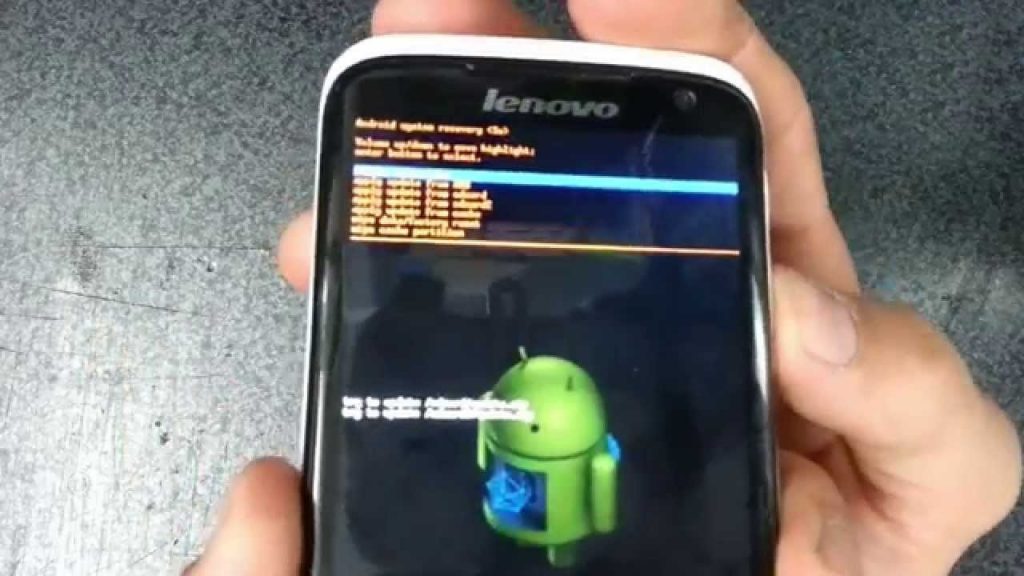
- Одновременно нажмите и удерживайте кнопку уменьшения громкости и кнопку включения/выключения. Мы удерживаем их около 10 секунд.
- После этого на экране появится логотип Android. Это означает, что ключи могут быть освобождены.
- Через некоторое время откроется восстановление, с помощью кнопок уменьшения и увеличения выберите нужный пункт — стереть данные. Это приведет к жесткой перезагрузке всех настроек .
- BIOS снова спросит, уверены ли вы, что все данные стерты. Мы соглашаемся, нажимая кнопку увеличения громкости и переустанавливая систему.
- После перезагрузки и установки настроек телефон работает как новый.

Как сбросить настройки на планшете Lenovo?
Вы уже знаете, как вернуть систему в исходное состояние на телефоне Lenovo. Но что делать, если вы хотите сбросить программное обеспечение планшета Lenovo 30 или 7600? Эта задача легко выполнима! В случае со смартфоном вам нужно сделать то же самое. В настройках Планшет также имеет функцию сброса к заводским настройкам, а, как известно, кнопки регулировки громкости и включения/выключения на этих устройствах идентичны. Отличается только расположение — выключатель питания обычно находится сверху, а не сбоку.
Таким образом, вы можете сбросить систему на любом мобильном устройстве Lenovo и не беспокоиться о программных ошибках.
Сброс Леново до заводских настроек
 Ответы на вопросы
Ответы на вопросы
Если планшет или телефон Прежде чем отнести гаджет в сервисный центр, вы можете попробовать восстановить питание самостоятельно. Для этого используйте сброс к заводским настройкам. настроек Или жесткий сброс. На устройствах Android есть несколько возможностей: через меню настроек (При запуске устройства) и через специальное меню восстановления.
Перед восстановлением заводских настройки Вам необходимо сохранить все файлы на другом носителе. Чтобы сохранить телефонную книгу, необходимо извлечь карту microSD и SIM-карту. Создать резервную копию контактов очень просто. Для этого необходимо вставить SIM-карту в другой телефон Lenovo (или другой) и использовать приложения для создания копии базы данных контактов.
Чтобы выполнить жесткий сброс на телефоне ?
Как упоминалось выше, существует два способа сброса параметров. Когда устройство Android загружено, лучше выполнить жесткий сброс из меню настроек .
Используем настройки
Сначала вам нужно в настройки , «Резервное копирование и сброс» –> » Сброс. настроек «, Подтвердите намерения специальной кнопкой, затем прочитайте уведомление и начните сброс настроек настроек С помощью кнопки «Очистить все». Следующим шагом будет восстановление заводских настроек телефона Lenovo.
Использование меню восстановления
Этот метод так же прост, как и предыдущий. Пошаговый алгоритм действий:
- Выключите свой смартфон. Извлеките карту MiscroSD и SIM-карту.
- Нажмите кнопку включения/выключения и кнопки регулировки громкости.
- Третий пункт — «Стереть данные …». Выберите » … » (звук переключается с помощью клавиши изменения). Нажмите кнопку включения/выключения для подтверждения.
- Выберите второй пункт «Удалить все данные пользователя».
- Если телефон Если система не перезагружается автоматически, необходимо выбрать пункт «Перезагрузить систему сейчас». В следующий раз смартфон будет включен с заводскими настройками.
Как выполнить жесткий сброс на планшете?
Описанные выше методы восстановления заводских настроек Подходит для планшетов Lenovo. Единственное различие заключается в том, выполняете ли вы жесткий сброс через меню. настроек , затем кнопка называется «Сброс планшетного ПК»».
Сброс настроек — Это эффективный способ восстановить нормальную работу Android-устройства. Если смартфон Lenovo заблокирован или не включается, можно попробовать выполнить жесткий сброс настроек.
Сделал все по инструкции, планшет полчаса с кольцевым знаком (зарядка). Сколько времени займет этот процесс?
Татьяна, дождитесь перезагрузки. настроек Поэтому, если вы прервете этот процесс, то телефон Может, тогда не начинать?
Пожалуйста, скажите мне. У моего ребенка есть фирменный планшет и.#8220;Леново”, отказывается идти “ игровой рынок” я решил его оставить. настройки За пределами завода планшет останавливается и все. То есть он не заводится, я пытался зафиксировать кнопку — без толку (закрыл и она есть). Что еще вы можете сделать?
Марина, то есть после сброса настроек. настроек телефон Не включается? Если да, вы можете попробовать сбросить его снова. настройки Через меню восстановления.
после сброса телефон Начал работать только на китайском, ” в котором я не силен”, как вернулся в кириллицу.
Я не могу оставить это на усмотрение завода. Я пробовал, не все помогает. Фотографии не удаляются. Жесткий сброс сделал
А если хард резет не включается? С GL появляется – леново Включите Android и выйдите на улицу
А в моем меню отображаются только китайские иероглифы. Что делать
Здравствуйте. На смартфоне Lenovo возникли проблемы с отображением зарядки (отображается некорректно). Я заменил аккумулятор. Семинар рекомендован к посещению настройки Смартфон, вот где возникает проблема! Входит. в настройки — Poral copy and reset. настроек Далее, он перечисляет мне, какие приложения будут удалены, я продолжаю нажимать и пишу, что перед сбросом настроек настроек Смартфон лучше зарядить, а на кнопку сброса лучше не опираться по глупости. SIM-карта с флэш-накопителем не была извлечена. Я сохранил все пароли и все данные с номером телефона на флешке. Как я могу оставить его настройки смартфон, не вытаскивая SIM-карту и карту памяти. У меня смартфон Lenovo A5. 0 с андроидом 1000. буду благодарен за ответ. Я хочу сбросить настройки В процессе использования этого смартфона понять, в чем проблема с зарядкой аккумулятора.
Я не могу получить «сброс к заводским настройкам». настроек »
Здравствуйте, после зарядки. телефона Отображается опция языка, и это вся деятельность телефона Заканчивается – после выбора ничего не происходит (не зависает, не закрывается – вы просто прокручиваете выбор языка и все). Сброс к заводским настройкам настроек Никакой помощи. Что делать?
У меня леново TAB3 10 plus. Музыка играет, картинки крутятся секунду, а потом все замирает. То, что нужно делать, уже сделано разнарядкой.
Эффект достигается пиздами разного возраста (включая менопаузу).
Продукция для представителей сильного пола: таблетки для продления интимного акта, панацея от простатита и аденомы. Транспортировка и покупка нашей продукции для массового отпуска гарантирована без рецепта в Минске и Беларуси. Классическая медицина всегда помогала в интимной жизни восстановить универсальные сексуальные функции, регулярно наслаждаться мощным оргазмом и постоянно провоцировать себе и близким хороший гормональный план и здоровье. Все товары сертифицированы, для каждого выбранного товара вы можете изучить отзывы покупателей, чтобы рассмотреть эти товары.
После того, как мужчина спасает женщину от избиения, он берет ее с собой, чтобы просветить – и даже представить – ее самодиагностированные наклонности нимфоманки. Секс со своим неожиданным супругом, секс между коллегами и проститутками, и даже собственные измены. Когда два семилетних ребенка оказываются на острове, чтобы научить друг друга жизни, они ’ по мере ее прохождения проясняют практически все вопросы любви и секса. Пожилая женщина явно намного опытнее, и вы отлично проводите время, демонстрируя всем, что она будет по-своему учить того, с кем у нее напряженные отношения.
Но может ли их дружба продлиться только благодаря половому акту? 5 Порки Когда трое старшеклассников клянутся лишиться девственности, в некоторых ситуациях они всегда откусывают больше, чем прожевывают. Очевидно, что поскольку речь в фильме идет о лишении девственности, вы узнаете этот секс вместе с некоторым комедийным облегчением.